【InstaSize】「Instagram」投稿写真のサイズを変更するアプリを紹介!
この記事では、「Instagram」投稿写真のサイズを変更するアプリ「InstaSize/インスタサイズ」を紹介します。「InstaSize/インスタサイズ」についてくわしく解説しているので、ぜひ参考にしてみてください。

目次
「InstaSize」とは
この記事では、「Instagram」投稿写真のサイズを変更するアプリ「InstaSize/インスタサイズ」を紹介します。「InstaSize/インスタサイズ」についてくわしく解説しているので、ぜひ参考にしてみてください。
この記事は、「InstaSize/インスタサイズ」の使い方を知りたいという人や、「InstaSize/インスタサイズ」の評価やレビューを知りたい人、「InstaSize/インスタサイズ」とは何かを知りたい人にとっても参考になるような記事構成となっています。
「InstaSize/インスタサイズ」の使い方等について解説する前に、まずは、「InstaSize/インスタサイズ」とは何かについてを解説します。ぜひ、初めから読み進めてみてください。
投稿した写真を編集可能なアプリ
「InstaSize/インスタサイズ」とは、投稿した写真を編集可能なアプリで、写真加工・写真コラージュ・トリミング・フィルター加工・色補正・顔補正ができます。次に「InstaSize/インスタサイズ」でできることを詳しく解説していきます。
 「Instagram(インスタグラム)」でリアル友達を検索する方法!
「Instagram(インスタグラム)」でリアル友達を検索する方法! 【iPhone】「Instagram」に位置情報を追加できないときの解決法!
【iPhone】「Instagram」に位置情報を追加できないときの解決法! 【Instagram】フォロー/フォロー解除方法!基本マナーも解説!
【Instagram】フォロー/フォロー解除方法!基本マナーも解説!「InstaSize」でできること
「InstaSize/インスタサイズ」とは、アプリ1つで簡単写真加工ができるアプリです。ここで、「InstaSize/インスタサイズ」でできることを解説していきます。
- サイズを変更して余白付け可能
- フィルター加工可能
- 明るさ/彩度/コントラスト補正可能
サイズを変更して余白付け可能
「InstaSize/インスタサイズ」では、サイズを変更して余白付けをすることができます。余白を付けることで、Instagramに投稿した際に、整理された写真を投稿することができます。
フィルター加工可能
また、「InstaSize/インスタサイズ」では、フィルターをかけることもできます。フィルターとは、写真尾色合いや全体イメージを変える機能のことです。「InstaSize/インスタサイズ」では、様々なジャンルからフィルターを選択することができます。
明るさ/彩度/コントラスト補正可能
また、明るさや彩度の調節、コントラスト補正などの細かい補正設定もできます。このように、「InstaSize/インスタサイズ」とは、写真加工に適したアプリであるということが分かりました。次に、「InstaSize/インスタサイズ」の使い方を解説します。
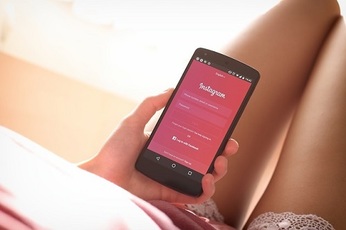 【Instagram(インスタグラム)】検索できないときの原因と対処法!
【Instagram(インスタグラム)】検索できないときの原因と対処法! 「Instagram」のキャプションが消える原因と対策方法!
「Instagram」のキャプションが消える原因と対策方法!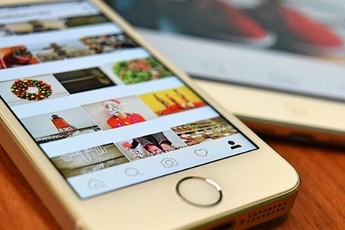 【Instagram】東京都と共同キャンペーンを開始を発表!
【Instagram】東京都と共同キャンペーンを開始を発表!「InstaSize」の使い方
ここからは、「InstaSize/インスタサイズ」の使い方を解説します。
アプリのダウンロード
まずは、「InstaSize/インスタサイズ」をダウンロード/インストールします。Androidの場合は、Google Storeから「InstaSize/インスタサイズ」をダウンロード/インストールしてください。
iPhoneの場合は、App Storeから「InstaSize/インスタサイズ」をダウンロード/インストールしてください。
課金要素
「InstaSize/インスタサイズ」は、基本的には無料で使うことができますが、課金すると制限されていた機能が使えるようになります。「InstaSize/インスタサイズ」の課金版は、ボーダーが使えるようになります。
無料利用をしたい場合は、「無料使用を開始」をタップしてください。
メニュー画面の見方/使い方
「InstaSize/インスタサイズ」のメニュー画面の見方/使い方を解説していいきます。
- フィルター
- 画像調整
- オーバーレイ
- ステッカー
- 罫線
フィルター
「InstaSize/インスタサイズ」でフィルターをかける場合は、まず「InstaSize/インスタサイズ」画面下にある「+」を押します。
フィルターをかけたい画像を選択します。
左下のアイコンをタップすることで、フィルターを選ぶことができます。気に入ったフィルターを選択することで、画像にフィルターをかけることができます。
画像調整
次に、画像調整です。画像調整は、フィルターアイコンの隣のアイコンを選択します。
ここで、画像調整ができます。
オーバーレイ
オーバーレイもかけることができます。また、オーバーレイ以外にも「InstaSize/インスタサイズ」では、細かい加工設定ができます。
ステッカー
「InstaSize/インスタサイズ」の加工設定では、「InstaSize/インスタサイズ」独自のステッカーも貼ることができます。
罫線
罫線を使えば、画像の余白に罫線を加えることができます。
編集の保存方法
「InstaSize/インスタサイズ」で加工した画像を保存するには、画面右上の「↑」保存アイコンをタップします。
「カメラロールに保存」をタップすれば保存が完了します。保存した画像は、カメラロールに保存されているため、カメラロールから確認することができます。
 Instagramが新規ユーザー登録に年齢確認を導入!13歳未満を制限!
Instagramが新規ユーザー登録に年齢確認を導入!13歳未満を制限! 「Instagram」の字体を変更する方法をくわしく解説!
「Instagram」の字体を変更する方法をくわしく解説! 【Instagram】ファンを獲得するシンプル加工方法を解説!
【Instagram】ファンを獲得するシンプル加工方法を解説!「InstaSize」の評価/レビュー
最後に、「InstaSize/インスタサイズ」の評価/レビューを見ておきます。
肯定的なレビュー
まずは、「InstaSize/インスタサイズ」の肯定的な評価/レビューからです。
インスタサイズってアプリ使うと良い感じに加工できて便利〜☺️ pic.twitter.com/s0OPk3QtIi
— エルキドゥ(やじるし) (@yajirushiyuzane) September 1, 2019
評価点
「InstaSize/インスタサイズ」は、余白設定や細かい補正機能など加工に適したアプリであるため、加工が良いという点で定評があります。
否定的なレビュー
次に、「InstaSize/インスタサイズ」の否定的な評価/レビューです。
インスタサイズがいちいち広告出るようになってめちゃめちゃ使いにくい。もう使えないな〜
— shii (@spnchan28) December 6, 2019
問題点
「InstaSize/インスタサイズ」は、無料で利用することができますが、無料版の場合、広告が出るため、使いにくいという声もあります。このように、良い点・悪い点を理解した上で「InstaSize/インスタサイズ」を使うと良いです。
まとめ
いかがでしたか。この記事では、「Instagram」投稿写真のサイズを変更するアプリ「InstaSize/インスタサイズ」を紹介しました。「InstaSize/インスタサイズ」を使えば、簡単に余白設定や画像の加工ができます。
 【最新】「Instagram」のハッシュタグの使い方!活用方法も解説!
【最新】「Instagram」のハッシュタグの使い方!活用方法も解説! Facebookが新ロゴを発表!Instagramなどの親会社であることを明確に!
Facebookが新ロゴを発表!Instagramなどの親会社であることを明確に!合わせて読みたい!写真に関する記事一覧
 iOS向け「LINE 9.15.0」アップデート!スタンプが写真/動画編集で利用可!
iOS向け「LINE 9.15.0」アップデート!スタンプが写真/動画編集で利用可! 「Amazon Photos」の写真/動画を自動バックアップする方法!
「Amazon Photos」の写真/動画を自動バックアップする方法! 「B612」の写真/動画のロゴマークを消す方法!
「B612」の写真/動画のロゴマークを消す方法!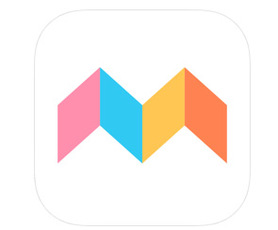 「家族アプリ みてね」の写真をPCから閲覧する方法!
「家族アプリ みてね」の写真をPCから閲覧する方法!



























